Reset Taakbeheer naar standaardinstellingen in Windows 10
Windows 8 en Windows 10 hebben een nieuwe Taakbeheer-app. Het ziet er totaal anders uit in vergelijking met Taakbeheer van Windows 7 en heeft andere functies. Het wordt geleverd met een aantal opties die door de gebruiker kunnen worden aangepast. Als u niet tevreden bent met de huidige instellingen van Taakbeheer, kunt u deze snel opnieuw instellen voor uw gebruikersaccount in Windows 10.
Advertentie
Taakbeheer in Windows 10 wordt geleverd met handige functies. Het kan de prestaties van verschillende hardwarecomponenten analyseren en toont u ook alle processen die in uw gebruikerssessie worden uitgevoerd, gegroepeerd op app of procestype.
Taakbeheer van Windows 10 bevat een prestatiegrafiek en impactberekening opstarten. Het kan bepalen welke apps worden gestart tijdens het opstarten. Er is een speciaal tabblad "Opstarten" dat is ontworpen om: opstart-apps beheren.
Tip: U kunt tijd besparen door een speciale snelkoppeling te maken naar open Taakbeheer rechtstreeks op het tabblad Opstarten.
Het is ook mogelijk om Taakbeheer de opdrachtregel van apps te laten zien op de tabbladen Processen, Details en Opstarten. Indien ingeschakeld, kunt u snel zien vanuit welke map een app wordt gestart en wat de opdrachtregelargumenten zijn. Zie het artikel voor referentie
Opdrachtregel weergeven in Windows 10 Taakbeheer
Naast deze geweldige functies kan Taakbeheer: DPI-bewustzijn voor processen tonen.
De komende Windows 10 "19H1" zal meer handige functies naar Taakbeheer brengen. Er is een nieuwe menuopdracht onder "Opties" waarmee u een standaardtabblad kunt opgeven.

Zie de volgende artikelen ter referentie:
- Stel het standaardtabblad in voor Taakbeheer in Windows 10
- Forceer de standaardtabfunctie in Windows 10 Taakbeheer
Als u wilt, kunt u Taakbeheer opnieuw instellen om het terug te zetten naar de standaardstatus die het heeft bij uw eerste aanmelding. Hiermee worden uw aangepaste kolommen, standaardmodus (minder/meer details) en alle andere opties die u hebt gewijzigd, opnieuw ingesteld.
Om Taakbeheer terug te zetten naar de standaardinstellingen in Windows 10,
- Sluit Taakbeheer als u het hebt uitgevoerd.
- Open het menu Start en zoek de snelkoppeling Taakbeheer.
- Houd de toetsen Alt, Shift en Ctrl ingedrukt.
- Terwijl u de toetsen ingedrukt houdt, klikt u op de snelkoppeling Taakbeheer.
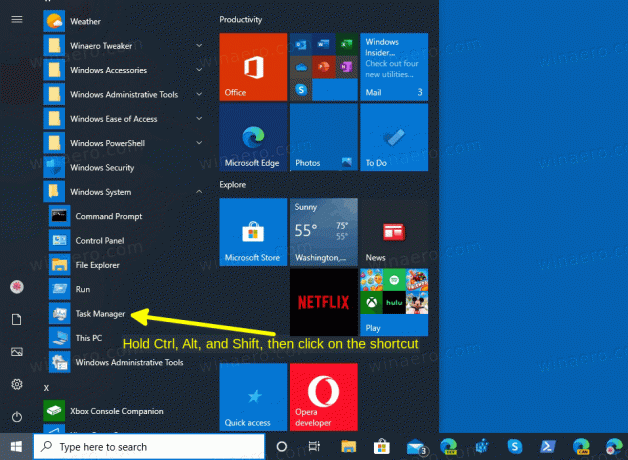
- Voila, het begint met standaardinstellingen!

Er is ook een alternatieve methode die u kunt gebruiken.
Instellingen van Taakbeheer resetten met een sneltoets
- Sluit de Taakbeheer-app.
- Open Register-editor.
- Ga naar de volgende registersleutel.
HKEY_CURRENT_USER\Software\Microsoft\Windows\CurrentVersion
Zie hoe u naar een registersleutel gaat met één klik.
- Onder
Huidige versie, klik met de rechtermuisknop op de Taakbeheer subsleutel en selecteer Verwijderen vanuit het contextmenu.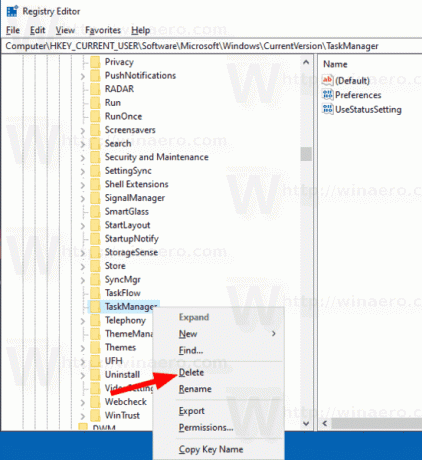
De volgende keer dat u Taakbeheer start, wordt de Taakbeheer subsleutel automatisch.
Voor (een aangepaste Taakbeheer):

Na (standaard):
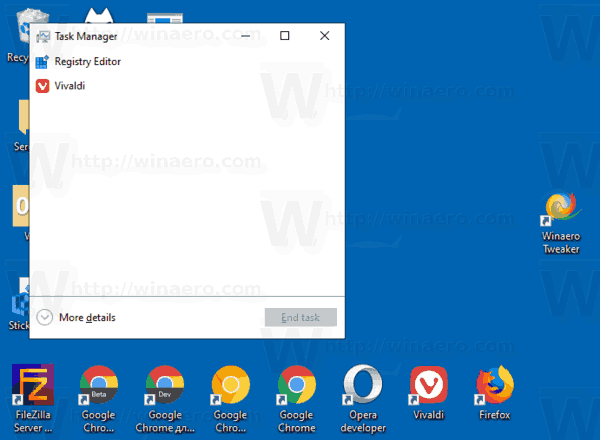
Om tijd te besparen, kunt u het volgende registerbestand downloaden.
Registerbestand downloaden
Dubbelklik erop om de instellingen van Taakbeheer snel te resetten.
Dat is het.



